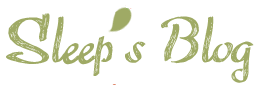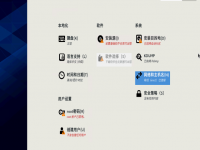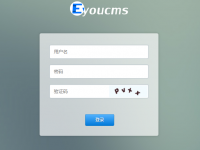在一般情况下,使用Windows Server 2008系统自带的IE浏览器访问网页内容时,我们时常发现页面内容显示不全。后来,我们进入IE浏览器的Internet选项设置对话框中查看IE浏览 器的安全级别时,发现Internet区域的安全级别处于最高状态,而在该状态下IE浏览器往往会禁止许多内容正常显示的。
找到故障原因后,原指望将Internet区域的安全级别下降下来就能解决问题了,可是当我们尝试修改Internet区域的安全级别参数时,竟然发现该 安全级别无法降低,这是什么原因呢?我们该如何降低Windows Server 2008系统自带IE浏览器的安全访问级别呢?
其实造成这种故障的最主要原因就是Windows Server 2008系统新增加了IE增强安全配置功能,在该功能在默认状态下会处于启用状态,这时我们就无法随意改变IE浏览器安全区域上的安全级别。要想自行改变 IE浏览器安全区域上的安全级别,我们只要按照如下步骤取消IE增强安全配置功能的启用状态就可以了:
首先在Windows Server 2008系统环境下关闭所有已经打开的IE浏览器窗口,之后依次单击“开始”/“程序”/“管理工具”/“服务器管理器”命令,在弹出的服务器管理器窗口 中,找到“安全信息”设置项,单击其中的“配置IE ESC”选项,打开如下图所示的IE增强安全配置窗口
在“管理员”下,选中“禁用”选项,同时在“用户”下,选中“禁用”选项,最后单击“确定”按钮,那样一来Windows Server 2008服务器系统就能将IE增强安全配置功能临时关闭了。
日后需要启用Windows Server 2008系统的IE增强安全配置功能时,我们可以在上图所示的配置窗口中,选中“管理员”或“用户”选项下的“启用”选项,最后单击“确定”按钮就可以了。